电脑熄灭屏幕怎么打开 Win10电脑睡眠黑屏后怎么解决
更新时间:2023-09-30 13:59:00作者:xtliu
电脑熄灭屏幕怎么打开,当我们使用Win10电脑时,有时会遇到电脑熄灭屏幕或进入睡眠模式后无法唤醒的情况,这个问题可能会让我们感到困惑和苦恼,因为我们无法继续使用电脑或查看重要的文件。幸运的是解决这个问题并重新打开电脑屏幕并不是一件复杂的事情。在本文中我们将介绍一些简单而有效的方法来解决Win10电脑睡眠黑屏的问题,让我们能够顺利恢复使用电脑。
方法如下:
1.Win10电脑睡眠后黑屏打不开怎么办 如何唤醒睡眠——通过点击鼠标唤醒。

2.Win10电脑睡眠后黑屏打不开怎么办 如何唤醒睡眠——通过按下ESC键唤醒。

3.Win10电脑睡眠后黑屏打不开怎么办 如何唤醒睡眠——通过按下电源键唤醒。
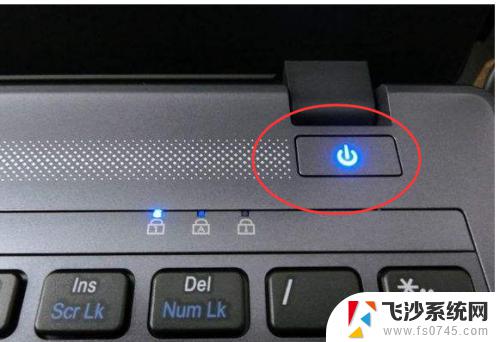
4.如果上面三种方法尝试后都不行,电脑屏幕仍然是黑屏的。则可以对电脑重启,并且进行如下设置,以便于以后每次黑屏时都可以通过上面的方法唤醒屏幕。
5.首先,在打开我的电脑的【属性】功能,如图所示。
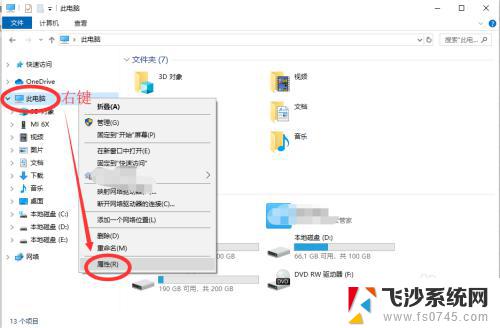
6.下一步,打开电脑的【设备管理器】功能。如图所示,然后在下面找到【网络适配器】功能,点击展开。
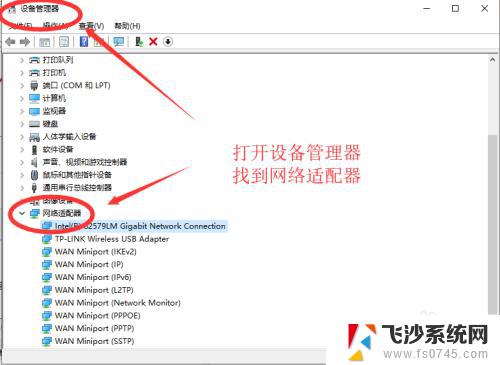
7.然后右键点击第一个,进入属性。如图所示,在电源管理中,勾选【允许此设备唤醒计算机】,下次电脑黑屏即可唤醒啦。
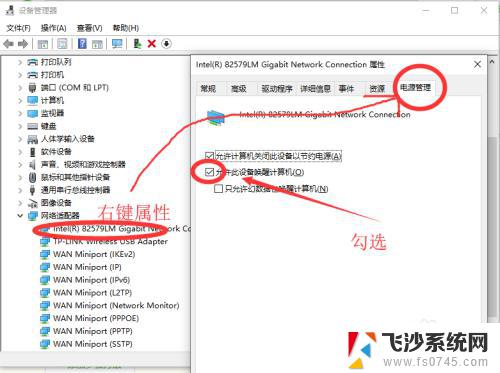
以上就是电脑熄屏后无法打开的全部内容,如果您遇到相同的问题,可参考本文提供的步骤进行修复,我们希望这些信息能对您有所帮助。
电脑熄灭屏幕怎么打开 Win10电脑睡眠黑屏后怎么解决相关教程
-
 电脑屏幕灭了怎么唤醒 Win10电脑睡眠黑屏后怎么调亮屏幕
电脑屏幕灭了怎么唤醒 Win10电脑睡眠黑屏后怎么调亮屏幕2024-04-08
-
 电脑睡眠后怎么唤醒屏幕 Win10电脑睡眠黑屏后无法唤醒屏幕怎么办
电脑睡眠后怎么唤醒屏幕 Win10电脑睡眠黑屏后无法唤醒屏幕怎么办2024-03-03
-
 电脑睡眠如何唤醒 Win10电脑睡眠黑屏后怎么唤醒屏幕显示
电脑睡眠如何唤醒 Win10电脑睡眠黑屏后怎么唤醒屏幕显示2024-03-05
-
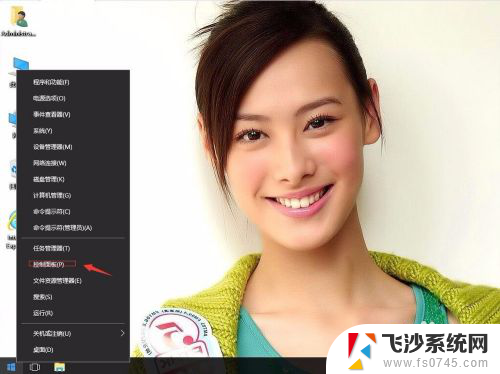 win10电脑不熄灭屏幕怎么弄 如何让win10系统电脑屏幕不自动熄灭
win10电脑不熄灭屏幕怎么弄 如何让win10系统电脑屏幕不自动熄灭2023-12-30
- 电脑自动熄灭屏幕怎么打开 如何在Win10电脑上设置自动熄屏
- 电脑屏幕几秒钟就黑屏了在哪里设置 win10电脑怎么设置屏幕自动熄灭时间
- 怎么设置让屏幕不熄灭 win10系统如何设置电脑屏幕常亮
- windows系统关闭屏幕后怎么打开 win10睡眠后无法唤醒解决方法
- win10不睡眠锁屏 win10怎么设置电脑不睡眠
- 电脑切窗口黑屏 如何解决win10切换屏幕黑屏问题
- win8.1开始菜单改win10 Windows 8.1 升级到 Windows 10
- 文件:\windows\system32\drivers Win10系统C盘drivers文件夹可以清理吗
- windows10移动硬盘在电脑上不显示怎么办 移动硬盘插上电脑没有反应怎么办
- windows缓存清理 如何清理Win10系统缓存
- win10怎么调电脑屏幕亮度 Win10笔记本怎样调整屏幕亮度
- 苹果手机可以连接联想蓝牙吗 苹果手机WIN10联想笔记本蓝牙配对教程
win10系统教程推荐
- 1 苹果手机可以连接联想蓝牙吗 苹果手机WIN10联想笔记本蓝牙配对教程
- 2 win10手机连接可以卸载吗 Win10手机助手怎么卸载
- 3 win10里此电脑的文档文件夹怎么删掉 笔记本文件删除方法
- 4 win10怎么看windows激活码 Win10系统激活密钥如何查看
- 5 电脑键盘如何选择输入法 Win10输入法切换
- 6 电脑调节亮度没有反应什么原因 Win10屏幕亮度调节无效
- 7 电脑锁屏解锁后要按窗口件才能正常运行 Win10锁屏后程序继续运行设置方法
- 8 win10家庭版密钥可以用几次 正版Windows10激活码多少次可以使用
- 9 win10系统永久激活查询 如何查看Windows10是否已经永久激活
- 10 win10家庭中文版打不开组策略 Win10家庭版组策略无法启用怎么办